Page 1
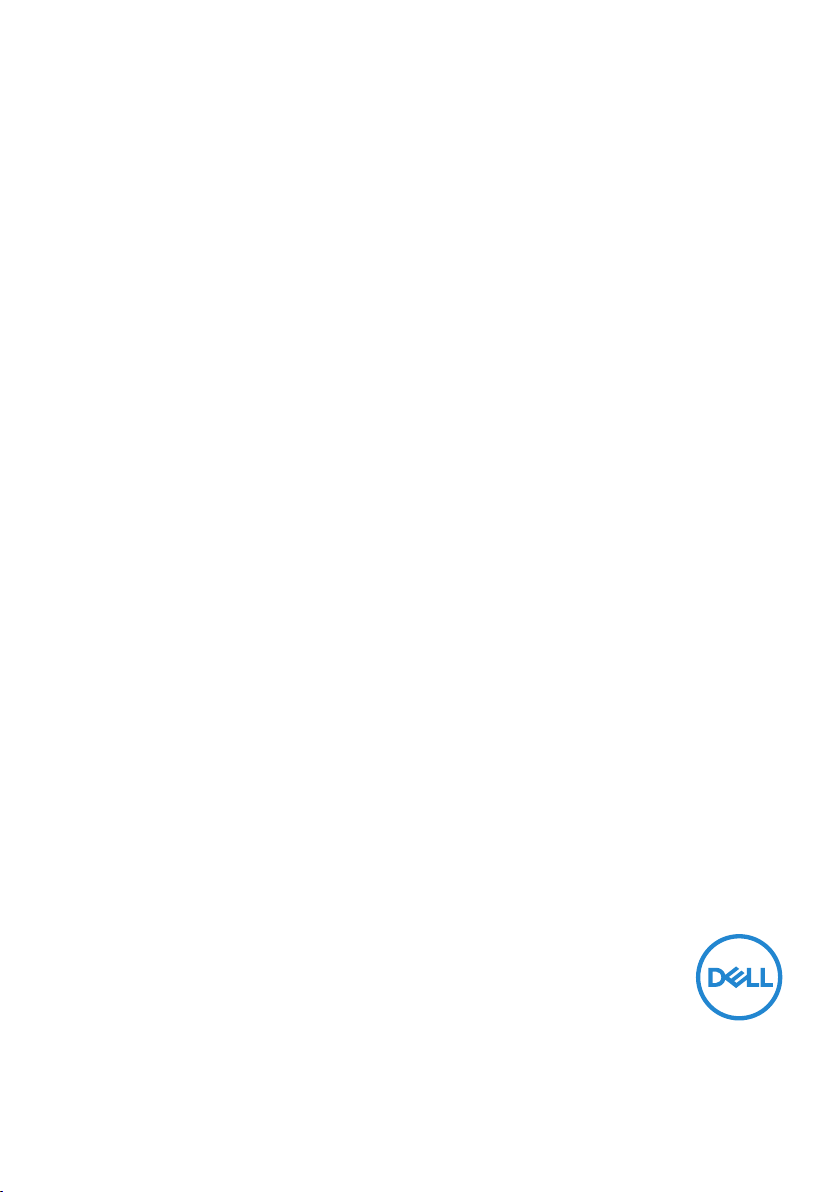
Monitor Dell S3422DW
Dell Display Manager
Manual de usuário
Modelo: S3422DW
Modelo Regulatório: S3422DWc
Page 2
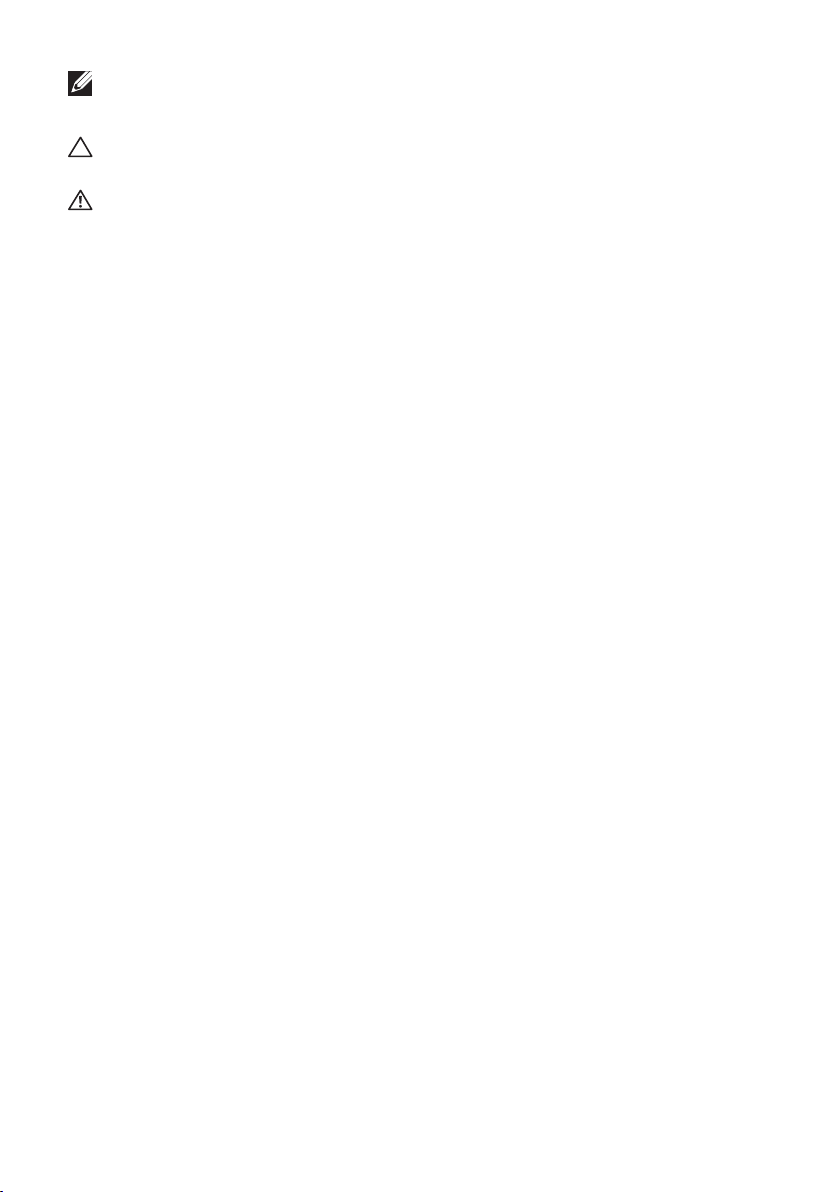
OBSERVAÇÃO: Uma OBSERVAÇÃO indica informações importantes que
o ajudam a usar melhor seu computador.
CUIDADO: Uma CUIDADO indica dano em potencial ao hardware ou
perda de dados se as instruções não forem seguidas.
AVISO: Um AVISO indica o risco de danos materiais, danos pessoais ou
morte.
Copyright © 2021 Dell Inc. ou suas subsidiárias. Todos os direitos reservados. Dell, EMC e
outras marcas são marcas comerciais da Dell Inc. ou suas subsidiárias. Outros nomes podem ser marcas
registradas de seus respectivos proprietários.
2021 – 04
Rev. A00
Page 3

Índice
Visão Geral .................................................... 4
Utilizando a Caixa de Diálogo de
Configurações Rápidas ................................... 5
Definição das funções básicas de exibição ........ 7
Atribuição dos Modos Predefinidos para
Aplicativos ..................................................... 9
Organização das Janelas com Fácil
organização .................................................. 11
Gerenciamento de múltiplas entradas de
vídeo ............................................................ 14
Restaurar Posições de aplicação ..................... 15
Anexar DDM à Janela Ativa
(apenas Windows 10) .....................................18
Aplicar Funções de Conservação de Energia ... 20
Outras teclas de atalho ................................. 22
Resolução de Problemas ............................... 23
Índice | 3
Page 4
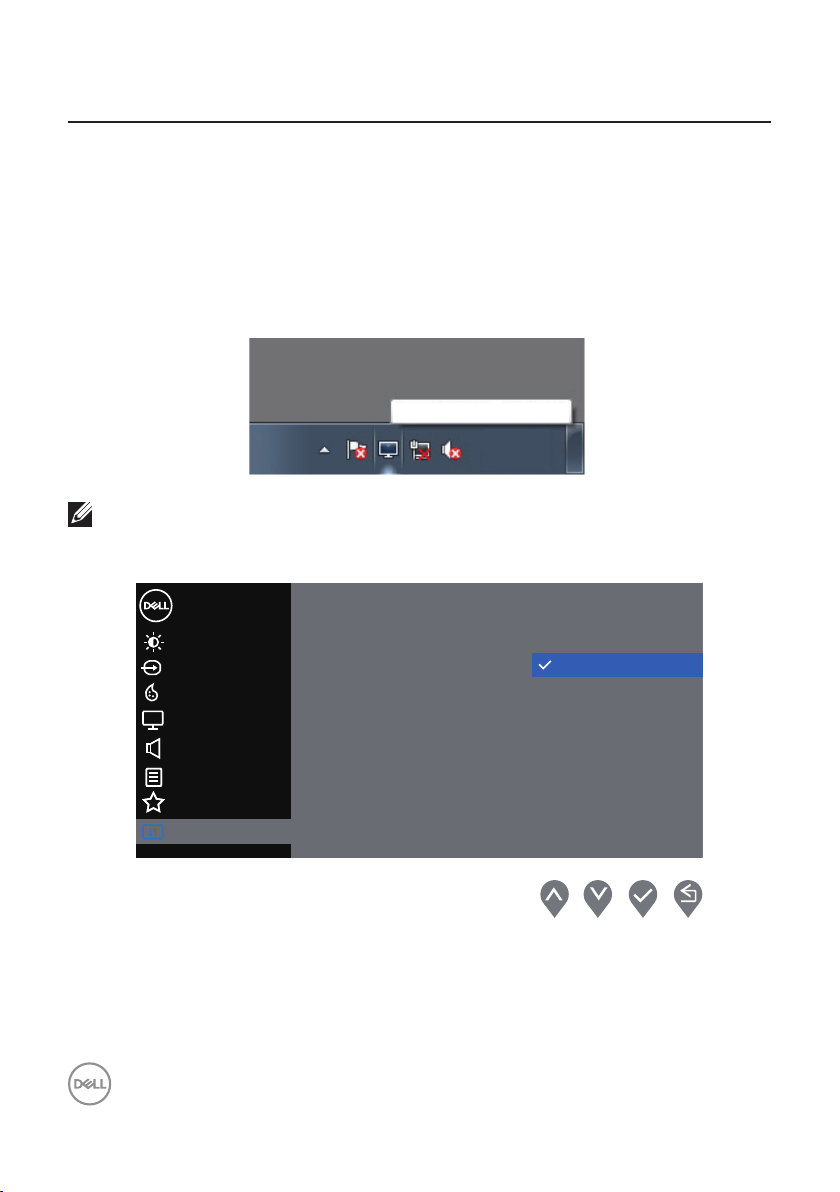
Visão Geral
Informações do mostrador
Redef outros
Restaurar Cong. de Fábrica
Condicionamento do LCD
Marca de Serviço
Firmware
O Dell Display Manager é um aplicativo do Windows usado para gerenciar um
monitor ou um grupo de monitores. Ele permite o ajuste manual da imagem exibida,
a designação de configurações automáticas, gestão de energia, rotação de imagem
e outros recursos em modelos selecionados Dell. Uma vez instalada, o Dell Display
Manager será executado cada vez que o sistema for iniciado e vai colocar o seu
ícone na bandeja de notificação. Informações sobre monitores conectados ao
sistema estão sempre disponíveis quando você coloca o mouse sobre o ícone da
bandeja de notificação.
Dell S3422DW - Standard
3:56 PM
2020/08/01
OBSERVAÇÃO: Dell Display Manager usa canal DDC/CI para se
comunicar com seu monitor. Certique-se de DDC/CI está habilitado no
menu como segue.
4 | Visão Geral
Dell 34 Monitor
Brilho/contraste
Origem de entrada
Cor
Tela
Áudio
Menu
Personalizar
Outros
DDC/CI Lig.
Des.
Page 5
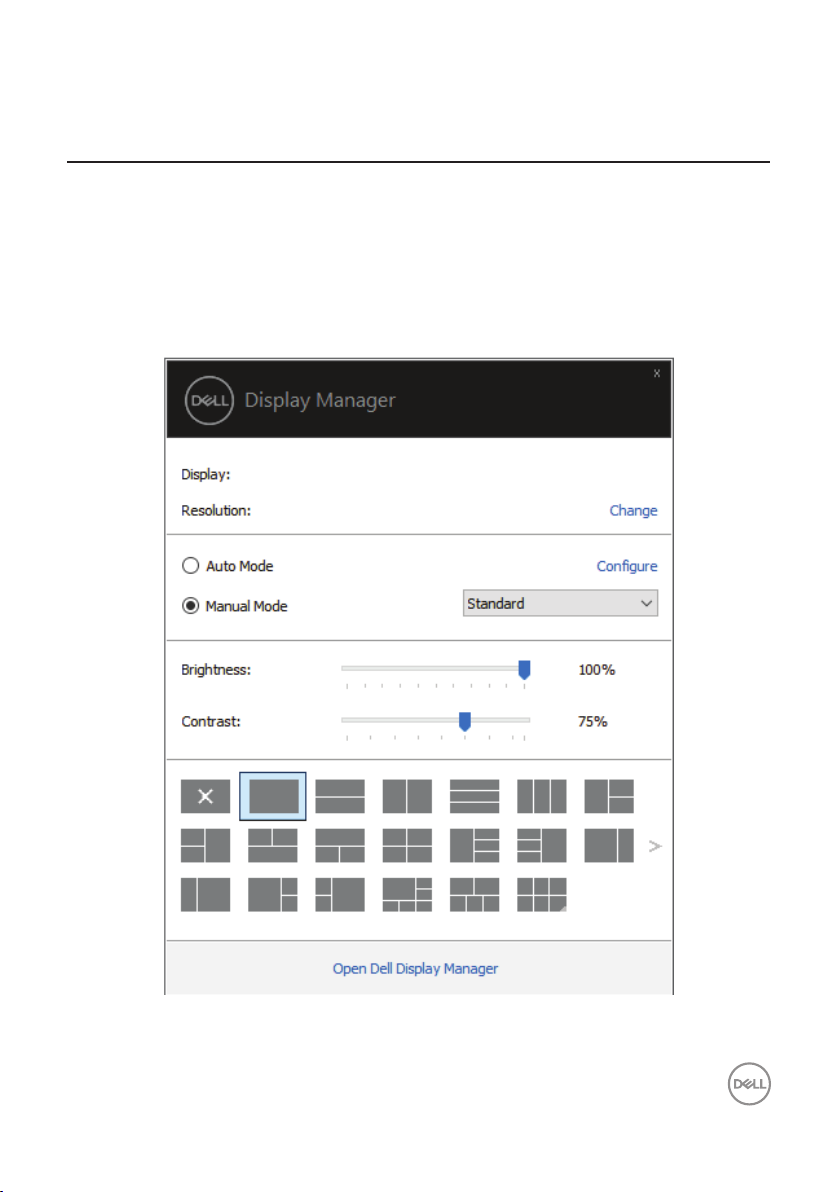
Utilizando a Caixa de Diálogo de Configurações Rápidas
Clicar no ícone da bandeja notificação do Dell Display Manager abre a caixa de
diálogo de Quick Settings (Configurações rápidas). Quando mais de um modelo
suportado Dell está conectado ao sistema, um alvo específico de monitor pode
ser selecionados usando o menu fornecido. A caixa de diálogo Quick Settings
(Configurações Rápidas) permite ajuste conveniente dos níveis de brilho e
contraste do monitor. Você pode selecionar Manual Mode (Modo Manual) ou
Auto Mode (Modo Auto), e a resolução de tela pode ser mudada.
Dell S3422DW
3440x1440
Utilizando a Caixa de Diálogo de Configurações Rápidas | 5
Page 6
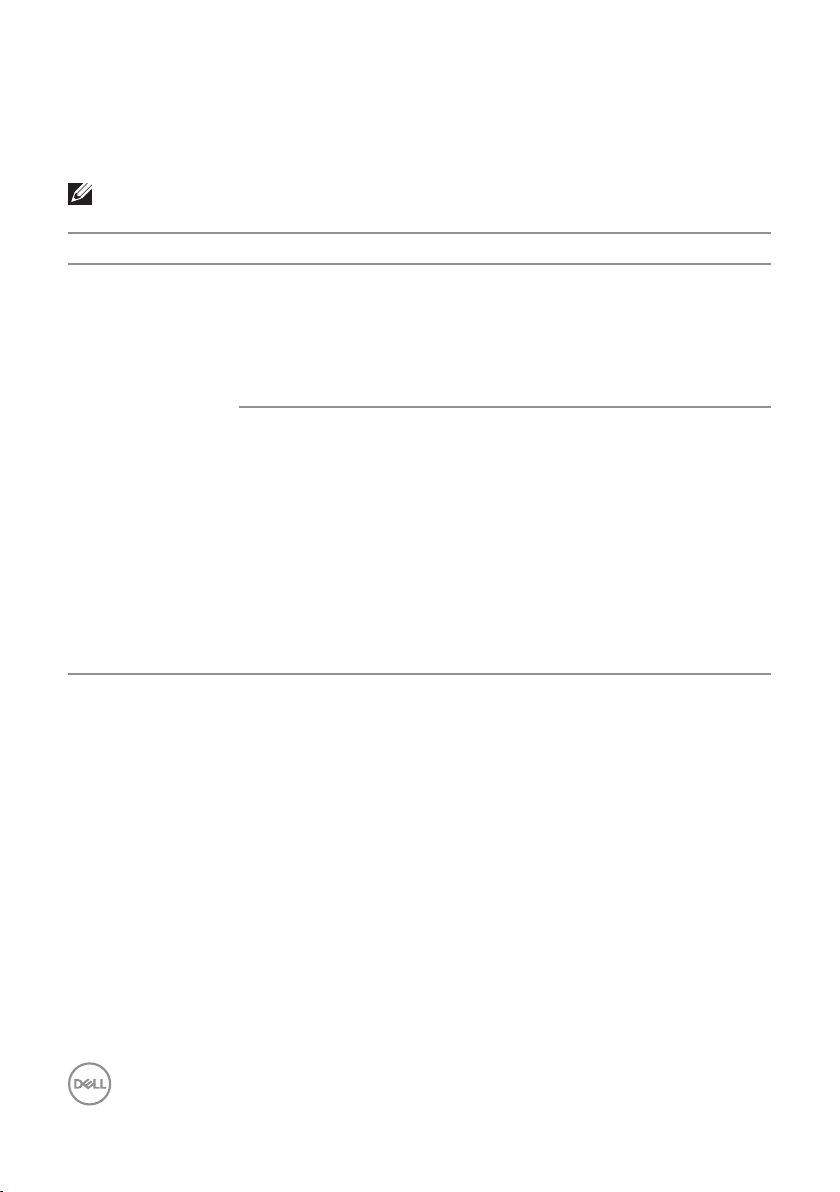
A caixa de diálogo Quick Settings (Configurações rápidas) também fornece
acesso ao Dell Display Manager, interface de usuário avançada que é usada para
ajustar as funções básicas, configure o Auto Mode (Modo Auto) e acesse outros
recursos.
OBSERVAÇÃO:
Recurso Função Descrição
Acesso Rápido ao
DDM
Tecla rápida para
acessar a UI do
DDM.
Controlar o monitor
individual na
configuração de
vários monitores
Ctrl+Shift+D
Pressione a tecla de página para
cima/para baixo ou clique em “>”
para percorrer todos os layouts Easy
Arrange (Fácil organização).
Selecione o monitor na caixa suspensa.
Se mais de um monitor estiver
conectado para seu computador,
é exibido um ícone no monitor
selecionado por um segundo de modo a
saber qual monitor foi selecionado.
Mova a UI do DDM para o monitor a ser
controlado.
Pressione Ctrl+Shift+D para abrir mini
UI sob o ponteiro do mouse.
6 | Utilizando a Caixa de Diálogo de Configurações Rápidas
Page 7
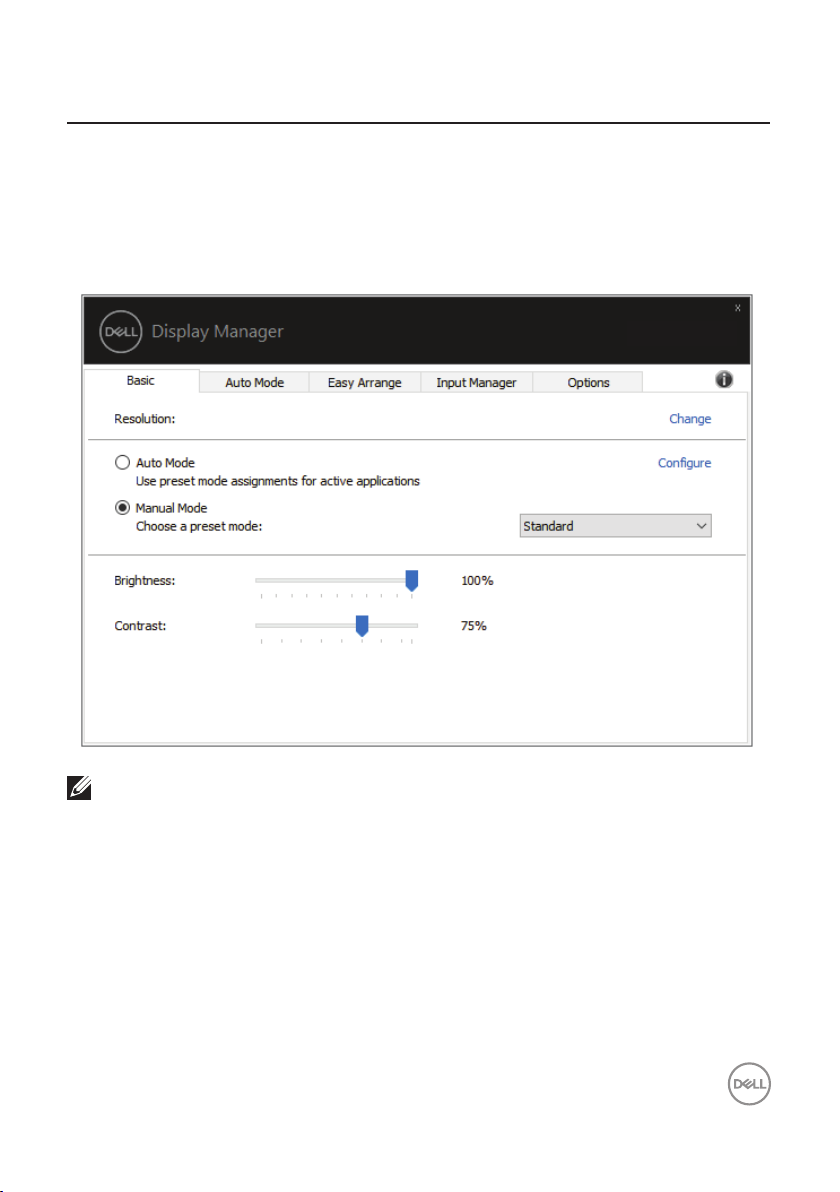
Definição das funções básicas de exibição
Você pode selecionar Manual Mode (Modo Manual) para selecionar manualmente
um modo predefinido ou selecionar Auto Mode (Modo Auto) que se aplica a um
modo predefinido com base na aplicação ativa. Uma mensagem na tela exibe o
Modo Predefinido atual sempre que ele muda. O Brightness (Brilho) e o Contrast
(Contraste) do monitor selecionado também podem ser diretamente ajustados pela
guia Basic (Básico).
Dell S3422DW
3440x1440
Standard
ComfortView
Movie
FPS
RTS
RPG
Color Space
Warm
Cool
Custom Color
OBSERVAÇÃO: Quando vários monitores da Dell estão conectados,
selecione “Ativar o controle de matriz de exibição” para aplicar controles
de brilho, contraste e cor predenições para todos os monitores.
Definição das funções básicas de exibição | 7
Page 8
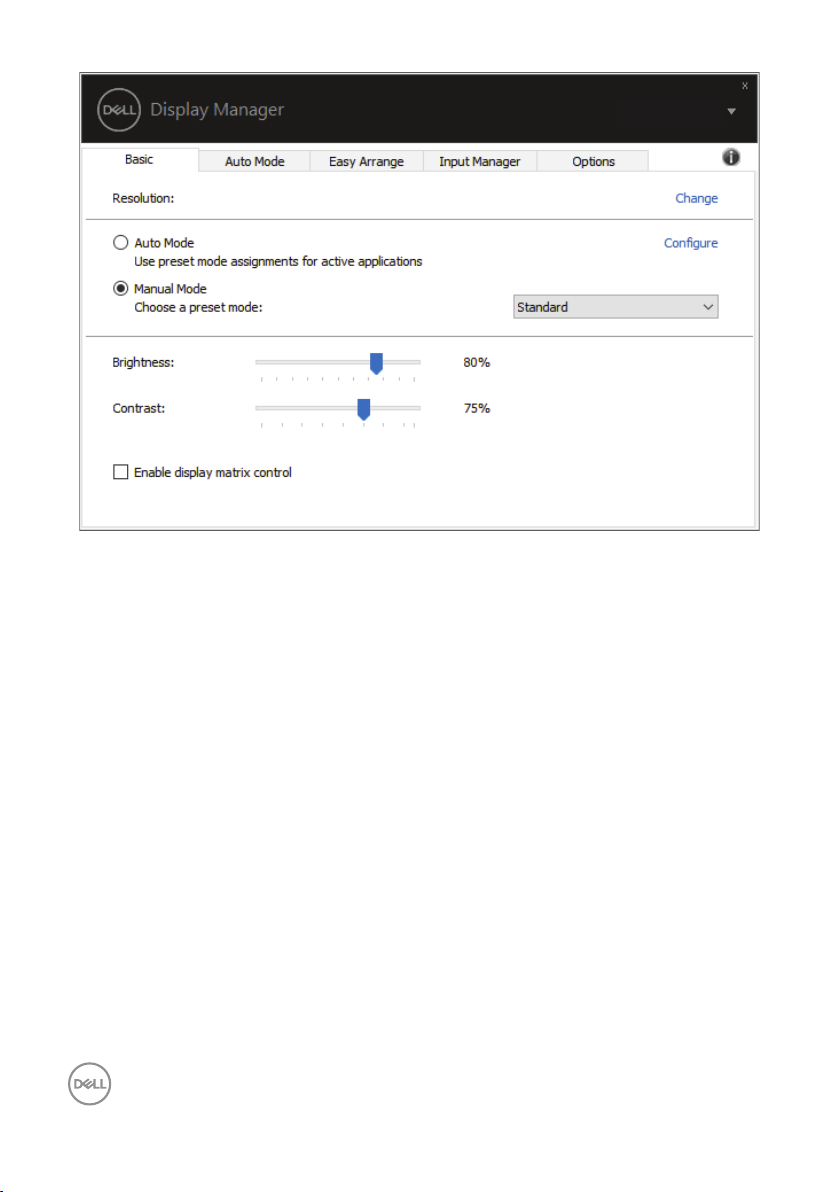
3840x1440
Dell S3422DW
8 | Definição das funções básicas de exibição
Page 9

Atribuição dos Modos Predefinidos para Aplicativos
A guia Auto Mode (Modo Auto) o habilita a associar um Preset Mode (Modo
Predefinido) específico com uma aplicação específica e aplicá-la automaticamente.
Quando o Auto Mode (Modo Auto) é ativado, o Dell Display Manager irá
automaticamente mudar para o respectivo Preset Mode (Modo Predefinido)
sempre que o aplicativo associado for ativado. O Preset Mode (Modo
Predefinido) atribuído a um determinado aplicativo pode ser o mesmo em cada
monitor conectado, ou pode variar de um monitor para o próximo.
O Dell Display Manager é pré-configurado para muitos aplicativos populares. Para
adicionar um novo aplicativo à lista de atribuições, basta arrastar o aplicativo a partir
do desktop, Menu Iniciar do Windows ou em qualquer outro lugar, e soltá-lo na lista
atual.
OBSERVAÇÃO: Modo predenido para arquivos atribuídos em lote,
scripts, e carregadores, e arquivos não-executáveis como arquivos zip
ou arquivos compactados, não são suportadas.
Você também pode configurar o modo predefinido jogo para ser usado sempre que
um aplicativo Direct3D é executado em modo de tela cheia. Para impedir que uma
aplicação a partir de utilizar o modo, atribuir um modo predefinido diferente para ele.
Atribuição dos Modos Predefinidos para Aplicativos | 9
Page 10

Dell S3422DW
10 | Atribuição dos Modos Predefinidos para Aplicativos
Page 11

Organização das Janelas com Fácil organização
Em monitores Dell com suporte, a guia Easy Arrange (Fácil organização) permite
que você facilmente organizar as janelas abertas em um dos layouts pré-definidos,
arrastando-os nas zonas. Pressione o botão “>” ou use a tecla Page Up/Page Down
para encontrar mais layouts. Para criar um layout personalizado, organizar as janelas
abertas e, em seguida, clique em Save (Salvar).
Para começar com Easy Arrange (Fácil organização), escolha um monitor de
destino e selecione um dos layouts predefinidos. As regiões para esse layout são
exibidas momentaneamente no monitor. Então arraste uma janela aberta para o
outro lado do monitor. Enquanto a janela estiver sendo arrastada, o layout da janela
atual é exibido e uma região ativa tem destaque quando a janela passa sobre ela. A
qualquer momento, solte a janela na região ativa para colocar a janela naquela região.
Dell S3422DW
Para criar um layout personalizado, tamanho de janela posicione as janelas
(máximo de 10) na área de trabalho e clique no link Salvar em Easy Arrange
(Fácil organização). O tamanho e a posição das janelas é salvo como um layout
personalizado e o ícone de layout personalizado é criado.
Organização das Janelas com Fácil organização | 11
Page 12

OBSERVAÇÃO: Esta opção não salva ou lembra os aplicativos que estão
abertos. Apenas o tamanho e posição das janelas são salvos.
Para usar o layout personalizado, selecione o ícone de layout personalizado. Para
excluir o layout personalizado atualmente salvo, feche todas as janelas na área de
trabalho e clique no link no Easy Arrange (Fácil organização).
Dell S3422DW
12 | Organização das Janelas com Fácil organização
Page 13

Existem outras formas avançadas para usar o Easy Arrange. Consulte a tabela
seguinte.
Recurso Função Descrição
Easy Arrange Aprimorado
Layouts
personalizados
Salve e nomeie 5 padrões
personalizados do Easy Arrange (Fácil
organização).
Configure padrões x*y.
5 layouts de MRU
(usados mais
recentemente)
Redimensionamento
de partição em
movimento
Pressione Ctrl+Shift+Home para
alternar entre os últimos 5 layouts de
MRU.
Mantenha pressionada a tecla Ctrl
enquanto redimensiona o layout atual
do Easy Arrange (Fácil organização)
para ajustar o tamanho e o número de
células em um layout.
O recém-formado padrão do Easy
Arrange (Fácil organização) é salvo
na posição do ícone do Easy Arrange
(Fácil organização).
Mantenha pressionada a tecla Ctrl
enquanto clica em um ícone de layout
modificado para restaurá-lo para o
layout padrão.
Os layouts do Easy
Arrange para o modo
retrato
Os ícones do modo retrato do Easy
Arrange (Fácil organização) são
apresentados quando o monitor é
girado.
OBSERVAÇÃO: Um aplicativo pode exigir uma resolução efetiva mínima
para sua janela do aplicativo. Tal aplicativo pode não caber em uma zona
de Fácil organização se a zona for menor do que o tamanho da janela
necessário.
Organização das Janelas com Fácil organização | 13
Page 14
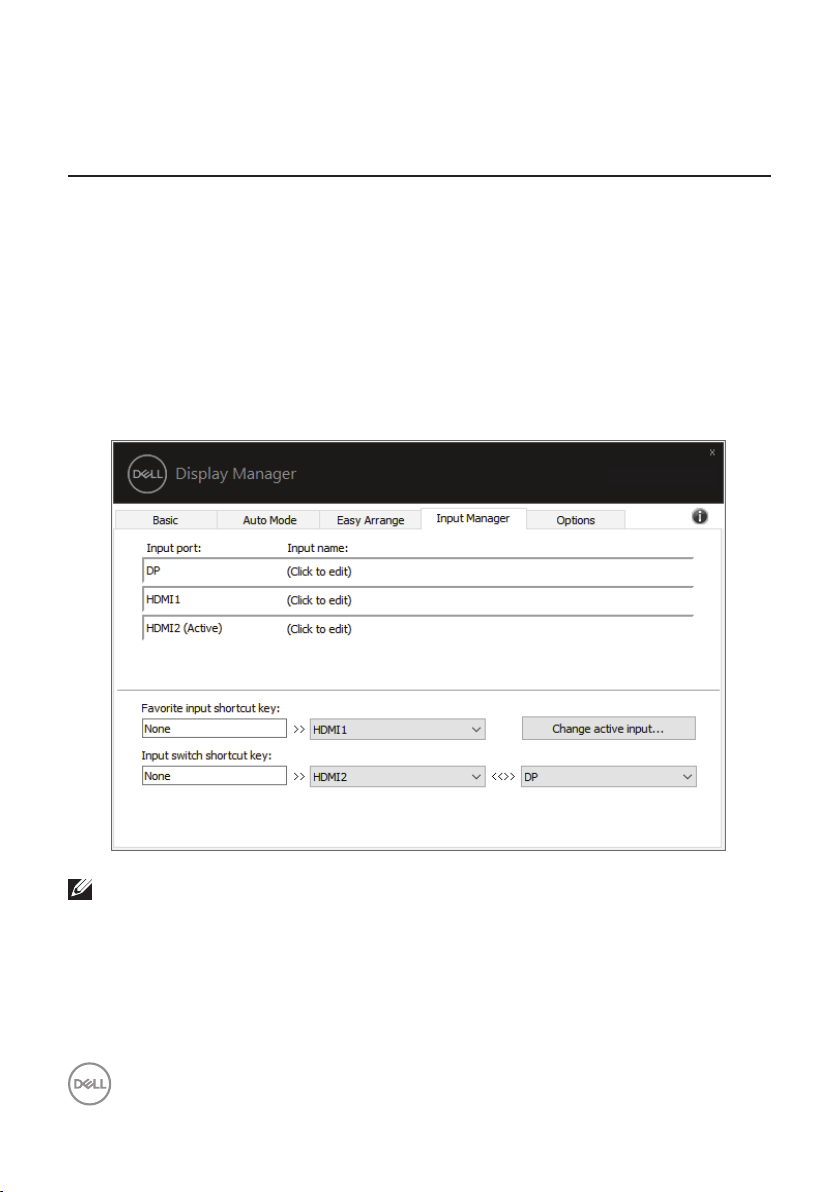
Gerenciamento de múltiplas entradas de vídeo
A guia Input Manager (Gerenciador de entrada) fornece formas convenientes
para gerenciar várias entradas de vídeo conectadas ao monitor Dell. Torna muito fácil
alternar entre entradas enquanto você trabalha com vários computadores.
Todas as portas de entrada de vídeo disponíveis para seu monitor estão listadas.
Você pode dar a cada entrada um nome como você deseja. Por favor, salve as
alterações após a edição.
Você pode definir uma tecla de atalho para mudar rapidamente para sua entrada
favorita e outra tecla de atalho para alternar rapidamente entre duas entradas se
você trabalha muitas vezes entre elas.
Dell S3422DW
OBSERVAÇÃO: DDM comunica-se com seu monitor mesmo quando o
monitor está exibindo o vídeo de outro computador. Você pode instalar o
DDM no PC que você frequentemente usa e controla a chave de entrada
com ele. Você também pode instalar o DDM em outros PCs conectados
ao monitor.
14 | Gerenciamento de múltiplas entradas de vídeo
Page 15

Restaurar Posições de aplicação
DDM pode ajudar a restaurar as janelas de aplicativos em suas posições quando
você se reconectar o computador para o monitor(es). Você pode acessar
rapidamente esse recurso clicando com o botão direito no ícone DDM na bandeja de
notificação.
Se você escolher “Auto-restore window layout (Layout da janela de
restauração automática)”, posições de suas janelas aplicativo são controladas e
lembradas pelas DDM. DDM automaticamente coloca as janelas de aplicação em
suas posições originais quando você se reconectar o seu PC ao seu monitor(es).
Restaurar Posições de aplicação | 15
Page 16

PARAvoltar a um layout favorito depois de ter movido em torno das janelas do
aplicativo, selecione primeiro “Save current window layout (Salvar layout da
janela atual)” e depois “Restore saved window layout (Restaurar o layout
salvo da janela)”.
16 | Restaurar Posições de aplicação
Page 17

Você pode usar monitores com diversos modelos ou resoluções em sua rotina diária,
e pode aplicar nos mesmos diferentes layouts de janela. DDM é capaz de saber o
monitor você ter reconectado e restaurar aplicativo posiciona-se em conformidade.
No caso de você precisar substituir um monitor em uma configuração de matriz
de monitor, você pode salvar o layout da janela antes de substituição e restaurar o
layout depois de um novo monitor está instalado.
OBSERVAÇÃO: Você deve manter seus aplicativos em execução a fim de
beneficiar deste recurso. DDM não abre aplicativos.
Restaurar Posições de aplicação | 17
Page 18

Anexar DDM à Janela Ativa (apenas Windows 10)
O ícone do DDM pode ser anexado à janela ativa em que você está trabalhando.
Clique no ícone para facilitar o acesso aos seguintes recursos.
Recurso Função Descrição
Anexar DDM
à Janela Ativa
(apenas Windows
10)
Alterar predefinição
ou encaixar em
diferentes partições
Tecla do atalho
disparador
Mova a janela do
aplicativo entre as
células do Easy
Arrange (Fácil
organização)
Mova a janela do
aplicativo entre
monitores
O ícone do DDM anexado à janela ativa
e o usuário podem alternar facilmente
a posição da janela, alterar o modo de
predefinição de cor e associar o modo
de predefinição automática.
Em uma janela de aplicativo em
execução, pressione Ctrl+Shift+Ins
também aciona o menu do DDM
conectado.
Envie a janela do aplicativo para a célula
anterior/próxima do Easy Arrange
(Fácil organização).
Envie a janela do aplicativo para o
monitor anterior/seguinte.
18 | Anexar Ddm à Janela Ativa (apenas Windows 10)
Page 19

Anexar Ddm à Janela Ativa (apenas Windows 10) | 19
Page 20

Aplicar Funções de Conservação de Energia
Em modelos Dell suportados, a guia Options (Opções) fornece opções de
conservação da energia PowerNap. Você pode escolher o brilho do monitor para o
nível mínimo ou colocar o monitor para dormir quando o protetor de tela for ativado.
Dell S3422DW
OBSERVAÇÃO: A tecla de atalho do Estab. Escuro está disponível
somente quando você seleciona o modo predefinido FPS, RTS ou RPG.
20 | Aplicar Funções de Conservação de Energia
Page 21

Dell S3422DW
Aplicar Funções de Conservação de Energia | 21
Page 22

Outras teclas de atalho
Dell S3422DW
Você pode definir uma tecla de atalho para mudar rapidamente para sua entrada
favorita e outra tecla de atalho para alternar rapidamente entre duas entradas se
você trabalha muitas vezes entre elas.
• Program shortcut key (Tecla de atalho do programa): para abrir rapidamente
a caixa de diálogo Quick Settings (Configurações Rápidas).
• Easy Arrange MRU shortcut key (Tecla de atalho de Fácil organização do
MRU): para aplicar rapidamente os 5 layouts de janela usados recentemente.
• Application window shortcut key (Tecla de atalho da janela do aplicativo):
para abrir um menu rápido para opções em Auto Mode (Modo Auto) e Easy
Arrange (Fácil organização).
• Dark Stabilizer shortcut key (Tecla de atalho do Estab. escuro): para
melhorar rapidamente a visibilidade nos cenários de jogos escuros.
22 | Outras teclas de atalho
Page 23

Resolução de Problemas
Se o DDM não pode trabalhar com seu monitor, o DDM mostrará o seguinte ícone
em sua barra de notificações.
10:17 AM
2020/08/01
Clique no ícone, DDM mostra uma mensagem de erro mais detalhada.
10:17 AM
2020/08/01
Saiba que o DDM só opera com monitores da marca Dell. Se você estiver usando
monitores de outros fabricantes, DDM não os suportará.
Se DDM for incapaz de detectar e/ou comunicar-se com um monitor Dell suportado,
aplique os seguintes passos para resolver o problema:
1. Verifique se o cabo de vídeo está corretamente conectado ao seu monitor e seu
PC, especialmente os conectores devem ser firmemente inserida na posição.
2. Verifique o OSD do monitor para garantir que DDC/CI está habilitado.
Resolução de Problemas | 23
Page 24

3. Verifique se que você tem o correto e mais recente exibir o fornecedor do
controlador gráfico (Intel, AMD, NVidia, etc.). O driver de vídeo é muitas vezes a
causa da falha de DDM.
4. Remova quaisquer estações de encaixe ou extensores de cabo ou conversores
entre o monitor e o porto de gráficos. Alguns extensores de baixo custo, hubs ou
conversores podem não suportar o DDC/CI corretamente e podem falhar DDM.
Atualize o driver de tal dispositivo, se a versão mais recente está disponível.
5. Reinicie seu sistema.
DDM pode não funcionar com os seguintes monitores:
• Modelos de monitor Dell anteriores ao ano de 2013 e série D de monitores
da Dell. CONSULTEos sites de Suporte do Produto Dell para obter mais
informações
• Monitores de jogo usando tecnologia baseada em Nvidia G-sync
• Virtual e monitores sem fio não oferecem suporte a DDC/CI
• Alguns modelos iniciais de monitores DP 1.2, pode ser necessário desabilitar o
MST/DP 1.2 usando o OSD do monitor
Se seu PC está conectado à Internet, você será solicitado com uma mensagem
quando uma versão mais recente do aplicativo DDM está disponível. É recomendável
fazer o download e instalar o mais recente aplicativo DDM.
Você também pode verificar a nova versão clicando com o botão direito no ícone
DDM enquanto pressiona e segura a tecla Shift .
24 | Resolução de Problemas
